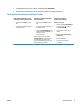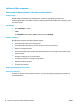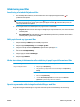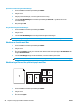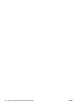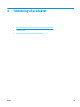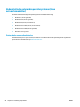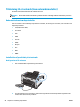HP LaserJet Pro CP1020 User Guide
4. Vælg, hvor mange sider du vil udskrive på hvert ark (1, 2, 4, 6, 9 eller 16) i menuen Sider pr. ark.
5. Vælg rækkefølgen og placeringen af siderne på arket i området Layoutretning.
6. Vælge den kanttype, der skal udskrives om hver side på arket, i menuen Kanter.
Udskrivning på begge sider af siden (dupleksudskrivning) med Mac
1. Læg tilstrækkeligt papir til udskriftsjobbet i en af bakkerne.
2. På menuen Fil skal du klikke på indstillingen Udskriv.
3. Åbn menuen Layout, og klik på fanen Manuel dupleks, eller åbn menuen Manuel dupleks.
4. Klik på boksen Manuel dupleks, og vælg en indbindingsindstilling.
5. Klik på knappen Udskriv. Følg instruktionerne i det pop-up-vindue, der vises på computerens skærm,
inden du udskifter udskriftsstakken i bakke 1 for at udskrive den anden halvdel.
6. Gå hen til produktet, og fjern eventuelt tomt papir i bakke 1.
7. Tag den udskrevne stak ud af udskriftsbakken, oprethold papirretningen, og læg derefter stakken i
papirbakken med den udskrevne side nedad.
8. Klik på knappen Fortsæt på computeren for at udskrive den anden side af jobbet. Hvis du er ved
produktet, skal du trykke på knappen Genoptag
.
Farveindstilling med Mac
Brug menuen Farveindstillinger eller menuen Farve/kvalitetsindstillinger til at styre, hvorledes farver
fortolkes og udskrives fra softwareprogrammer.
1. På menuen Fil skal du klikke på indstillingen Udskriv.
2. Vælg driveren.
3. Åbn menuen Farveindstillinger eller menuen Farve/kvalitetsindstillinger.
4. Åbn menuen Avanceret, eller vælg den relevante fane.
5. Juster de individuelle indstillinger for tekst, grafik og fotografier.
DAWW Udskrivning med Mac 21